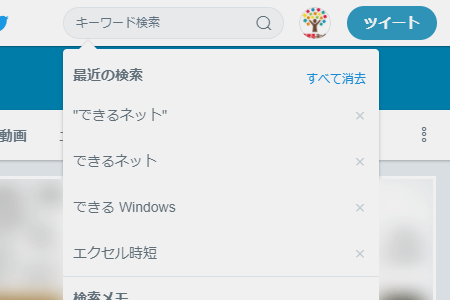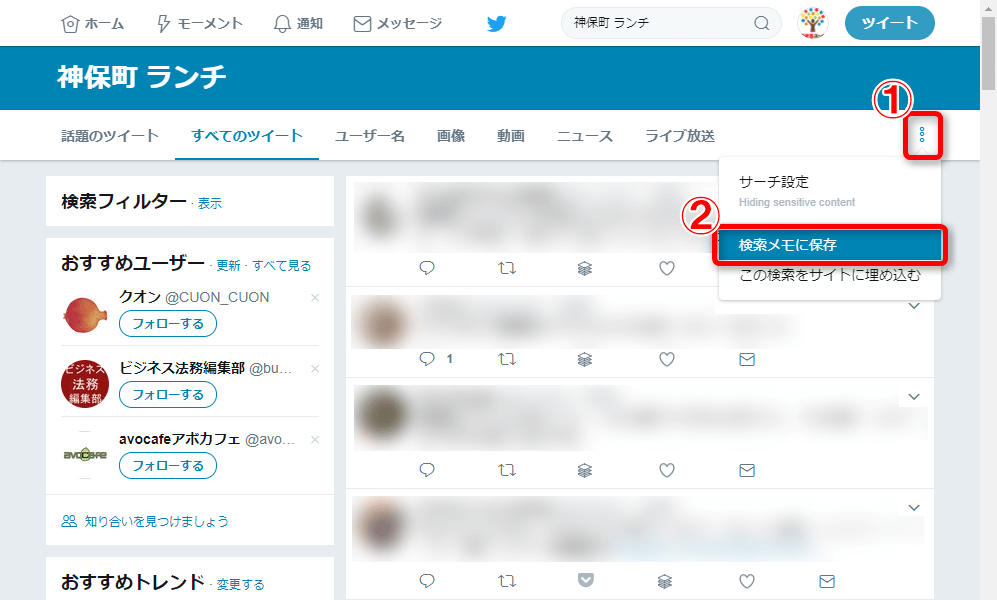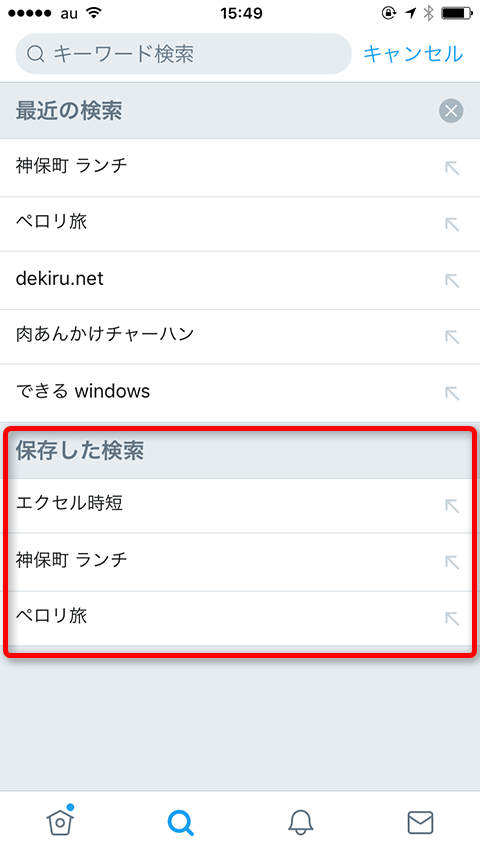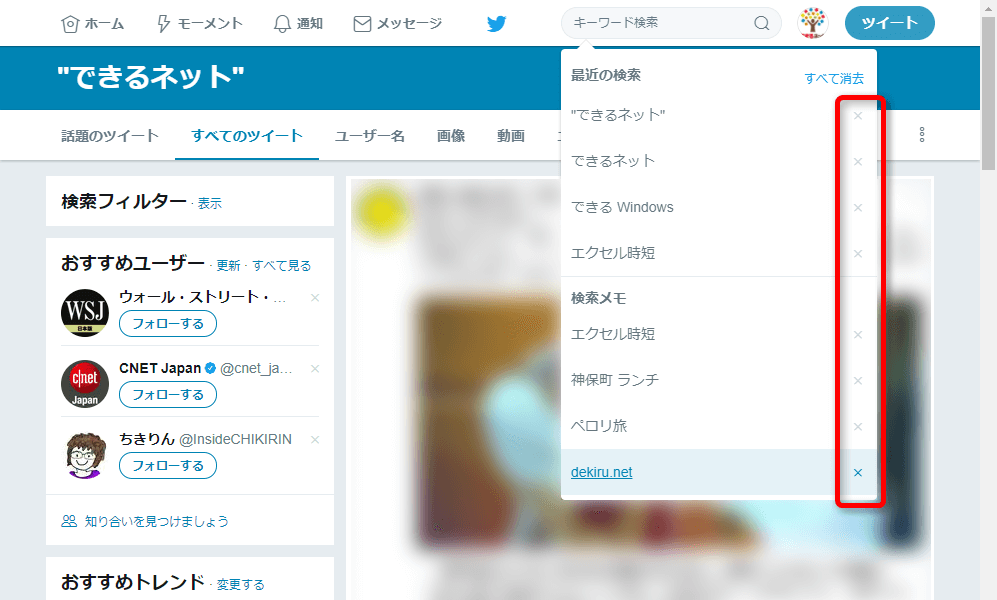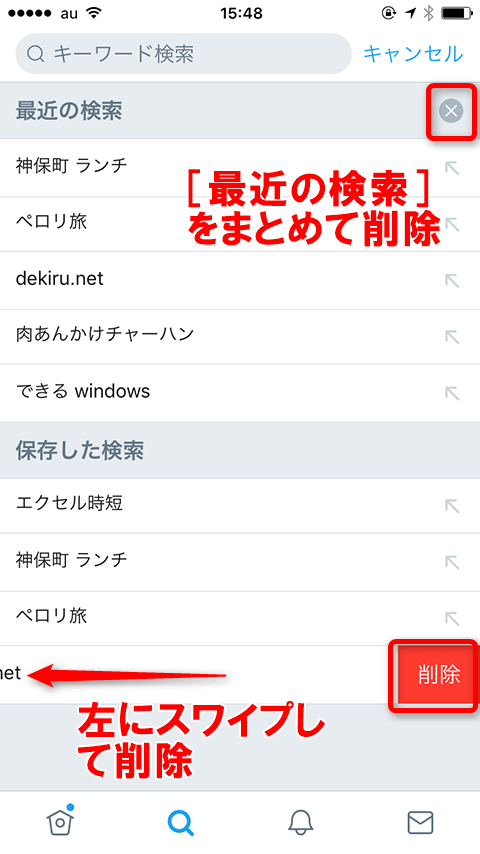パソコンから「検索メモ」を使うと便利
好きなアーティストやテレビ番組、プレイ中のゲームの名前、気になるイベントのハッシュタグなど、Twitterで何度も検索したいキーワードがあります。直近で検索したキーワードは「最近の検索」として履歴が残るので再入力しなくても検索できますが、これは数が増えると消えてしまいます。
そのようなときに便利なのが、パソコンのブラウザーから利用すると使える「検索メモ」です。検索結果の画面で[検索メモに保存]をクリックすると、パソコンのブラウザーからも、スマートフォンのアプリからもすぐに検索できるようにキーワードを保存でき、自分で削除しない限り消えません。
検索結果の画面でメニューボタンをクリックし、[検索メモに保存]をクリックすると、キーワードが保存されます。
次に検索するとき、検索ボックスをクリックすると[検索メモ]の一覧に保存したキーワードが表示されます。
同じアカウントでログインしているスマートフォンアプリ(画面はiPhone)で検索ボックスをタップすると、[保存された検索]の一覧に保存したキーワードが表示されます。
使わなくなったキーワードを削除する
使わなくなったキーワードや、ほかの人に見られたくないキーワードは削除しておきましょう。パソコンのブラウザーの場合、一覧の右に表示される[×]をクリックして削除できます。スマートフォンのアプリではキーワードを左にスワイプして、表示された[削除]をタップします。
キーワードの右に表示される[×]をクリックすると、そのキーワードが一覧から削除されます。
キーワードを左にスワイプして[削除]をタップすると、そのキーワードが一覧から削除されます。
また[最近の検索]の右にある[×]をタップすると、[最近の検索]の一覧のキーワードをまとめて削除できます。